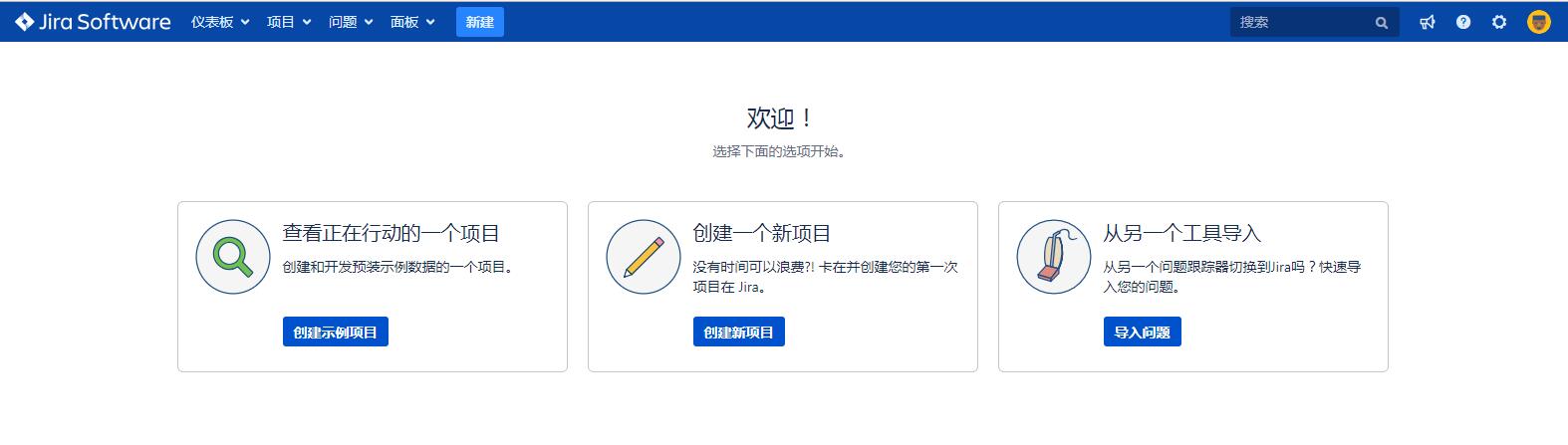Docker实践--搭建JIRA平台
背景:项目需要选择不同测试平台,筛选一个最佳平台
现状:一台机器安装多套环境,虚拟机太繁琐
解决方案:通过Docker模拟安装测环境
参考:http://www.cnblogs.com/fithon/p/9391162.html
1.pull docker 镜像: jira:7.11.1(目前的最新版本) mysql:5.7
docker pull cptactionhank/atlassian-jira-software
docker pull mysql:5.7
2.启动mysql docker实例
docker run --name atlassian-mysql --restart always -p 3306:3306 -v /opt/mysql_data:/var/lib/mysql -e MYSQL_ROOT_PASSWORD=123456 -d mysql:5.7 #记得修改passwd
3.连接mysql
docker run -it --link atlassian-mysql:mysql --rm mysql:5.7 sh -c 'exec mysql -h"$MYSQL_PORT_3306_TCP_ADDR" -P"$MYSQL_PORT_3306_TCP_PORT" -uroot -p"$MYSQL_ENV_MYSQL_ROOT_PASSWORD"'
4.创建jira数据库,并添加jira用户 【mysql操作台执行】
create database jira default character set utf8 collate utf8_bin;
CREATE USER `jira`@`%` IDENTIFIED BY 'jira';GRANT ALL ON *.* TO `jira`@`%` WITH GRANT OPTION;
alter user 'jira'@'%' identified with mysql_native_password by 'jira';
5.修改mysql事物隔离级别 【mysql操作台执行】
set global transaction isolation level read committed;
set session transaction isolation level read committed;
6.启动jira实例
docker run --detach --restart always -v /data/atlassian/confluence:/home --publish 8080:8080 cptactionhank/atlassian-jira-software
7.访问:192.168.x.x:8080 进行jira配置。配置过程略。配置完成如下图:
http://192.168.99.100:8080/secure/WelcomeToJIRA.jspa